IPad: Jak włożyć lub wyjąć kartę SIM
Dowiedz się, jak uzyskać dostęp do karty SIM w Apple iPad dzięki temu poradnikowi.
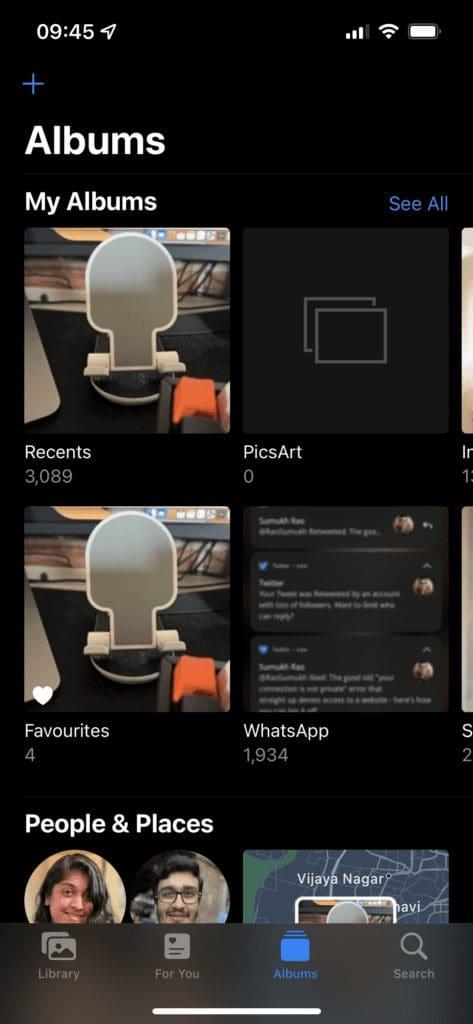
Apple w dalszym ciągu czerpie „inspirację” z Androida, aby dodawać nowe funkcje w iOS. Jednym z takich niedawnych dodatków jest biblioteka aplikacji na iOS. Masz także możliwość dodawania widżetów na ekranie głównym. Chociaż są to mile widziane zmiany, użytkownicy nadal zastanawiają się, jak ukryć zdjęcia i filmy na iPhonie.
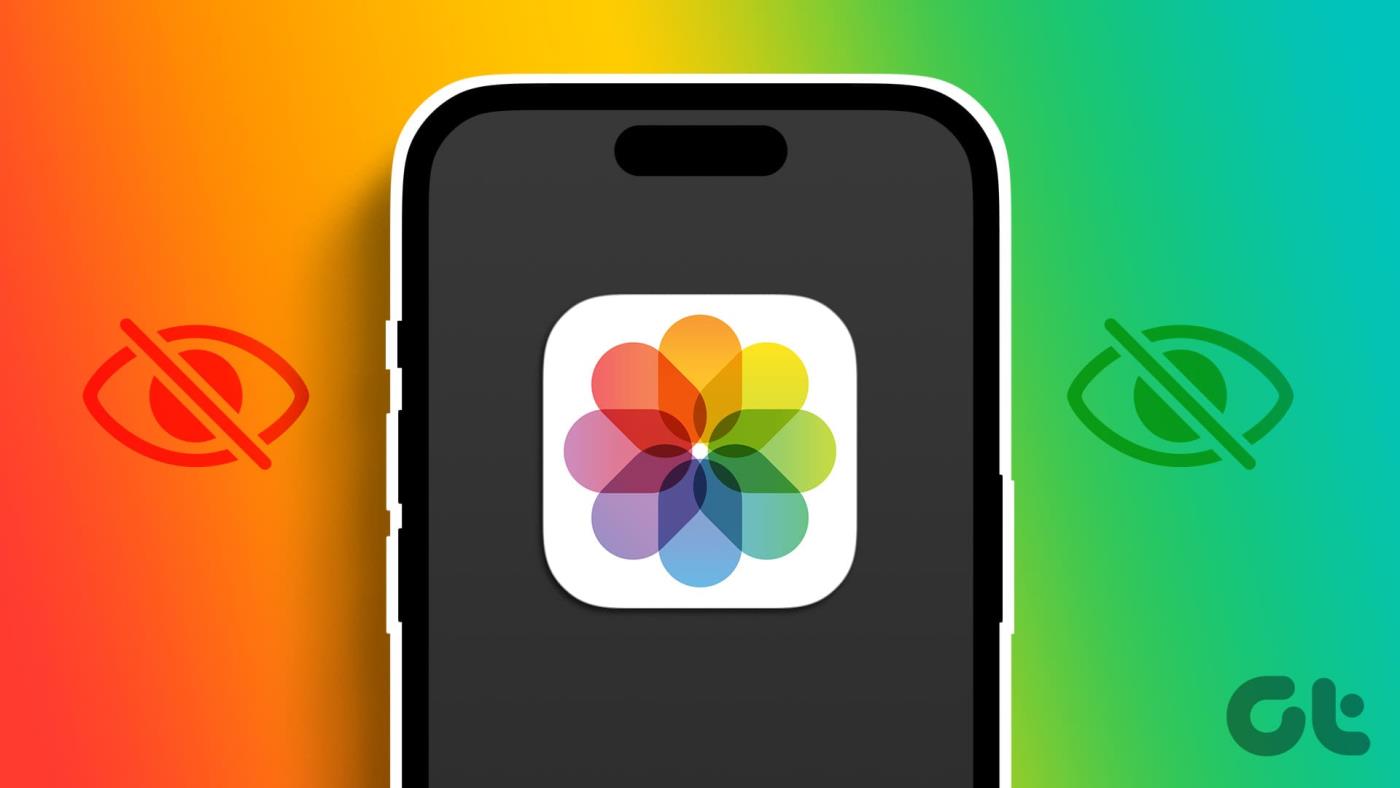
Jeśli masz wrażliwe zdjęcia i filmy na swoim iPhonie, będziesz musiał znaleźć sposób na ich ukrycie. Aplikacja Zdjęcia na iOS oferuje natywną opcję ukrywania zdjęć i filmów. Są one jednak widoczne w folderze o nazwie Ukryte, który każdy może otworzyć. Nie martw się jednak, ponieważ powiemy Ci, jak ukryć zdjęcia na iPhonie.
Domyślną galerią na iPhonie jest aplikacja Zdjęcia. Aplikacja Zdjęcia wyświetla wszystkie zdjęcia i filmy, w tym pobrane obrazy, pliki multimedialne, zrzuty ekranu, nagrania ekranu itp.
Jeśli zastanawiasz się, gdzie ukryć filmy i zdjęcia na swoim iPhonie, najwygodniejszym sposobem jest sama aplikacja Zdjęcia. Oto jak możesz to zrobić.
Krok 1: Otwórz aplikację „Zdjęcia” na swoim iPhonie.
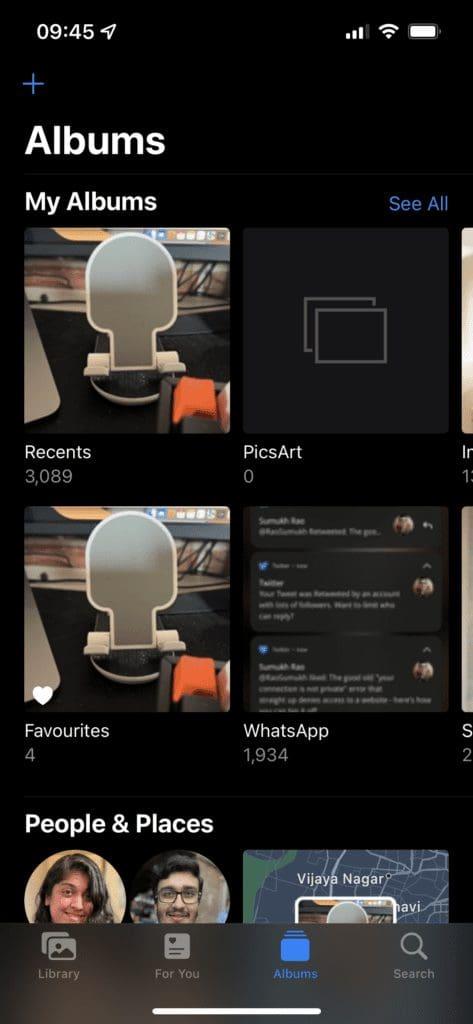
Krok 2: Stuknij album zawierający zdjęcia i filmy, które chcesz ukryć. Wybierz go z listy albumów w aplikacji Zdjęcia.
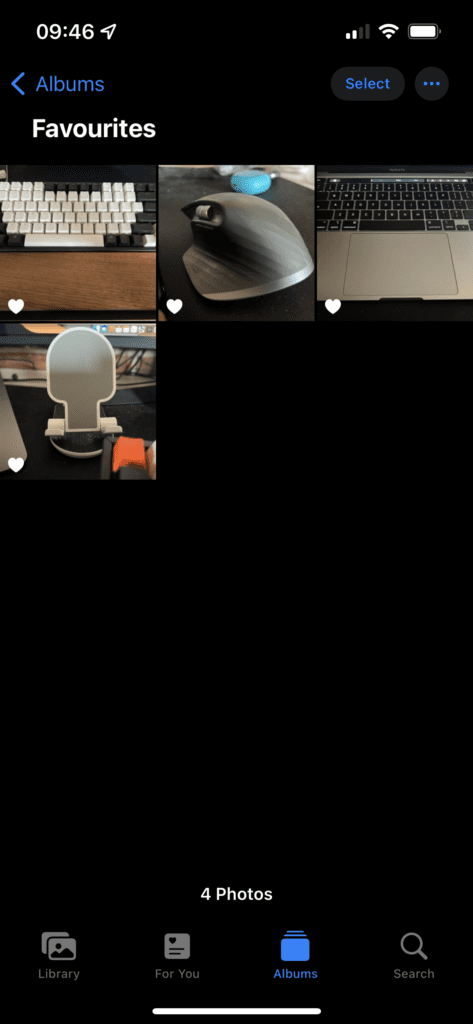
Krok 3: Teraz naciśnij przycisk „Wybierz” w prawym górnym rogu ekranu. Zaznacz wszystkie zdjęcia i filmy, które chcesz ukryć.
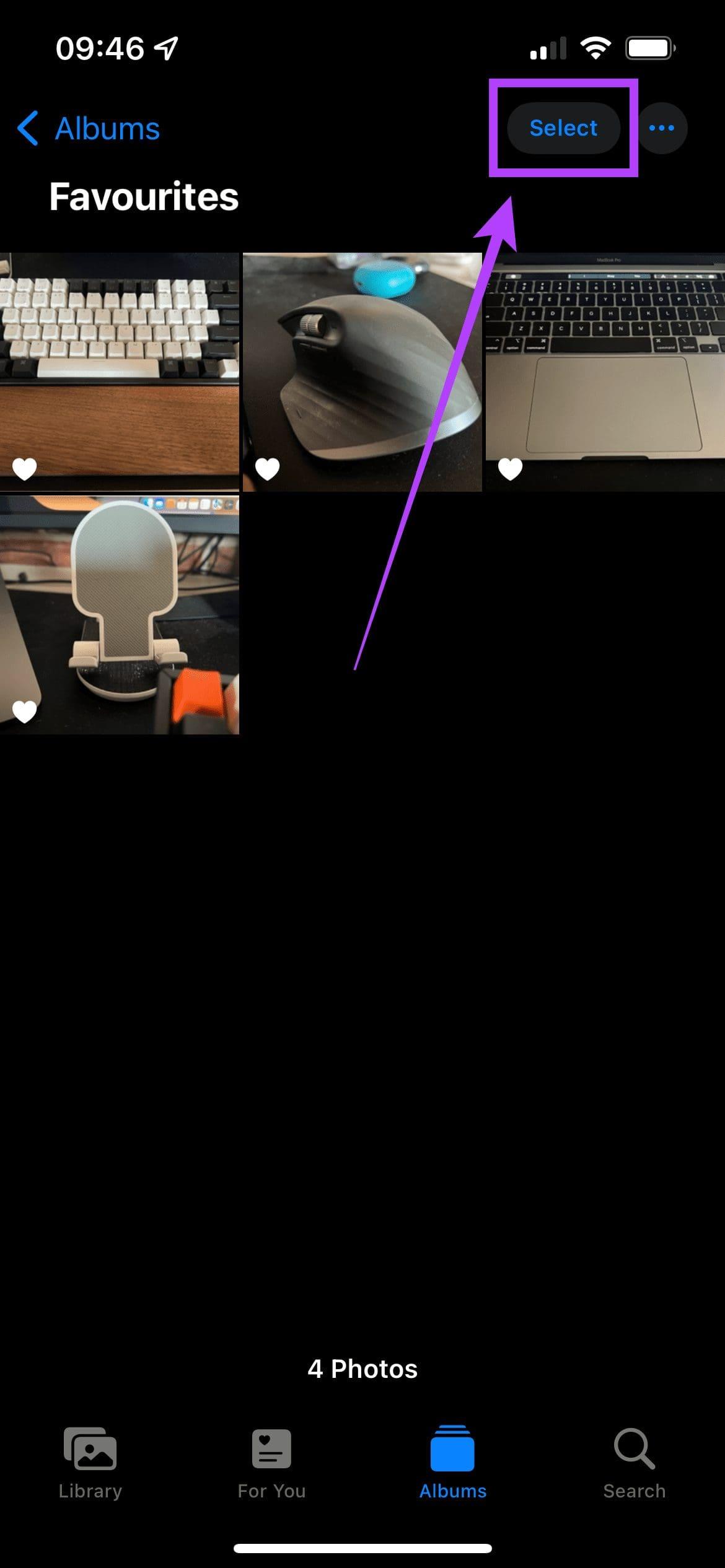

Krok 4: Po wybraniu plików dotknij ikony „Udostępnij”. Znajdziesz go w lewym dolnym rogu ekranu.
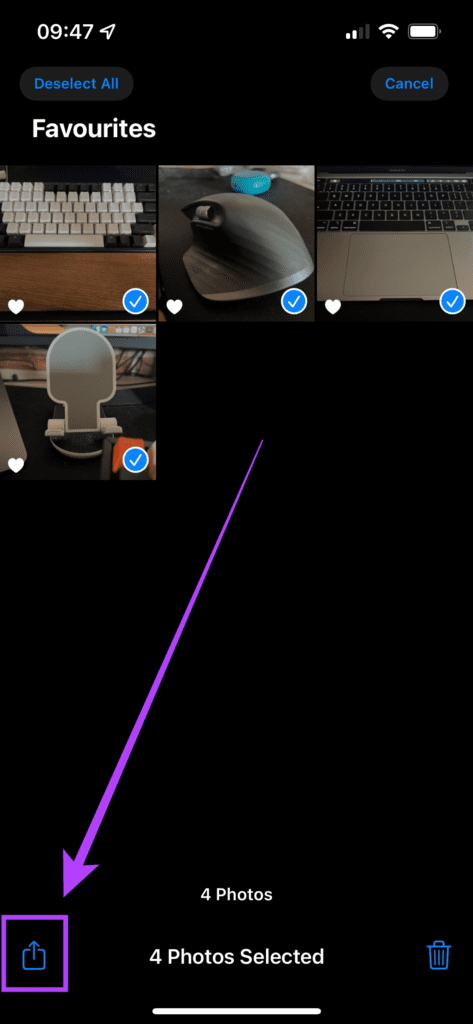
Krok 5: Przewiń w dół, aż znajdziesz opcję „Ukryj”. Wybierz to.
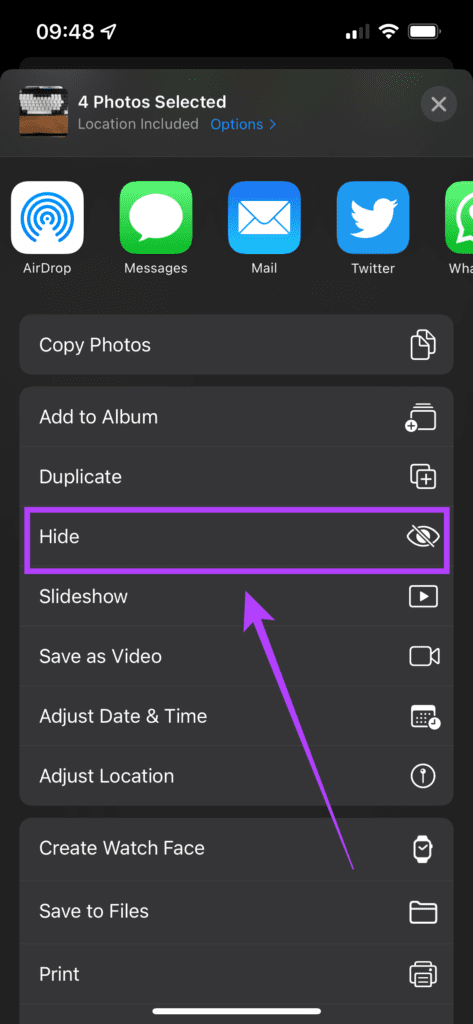
Krok 6: Zobaczysz teraz pytanie, czy chcesz ukryć multimedia. Wybierz „Ukryj zdjęcia”. Aplikacja do zdjęć ukryje wszystkie te pliki.
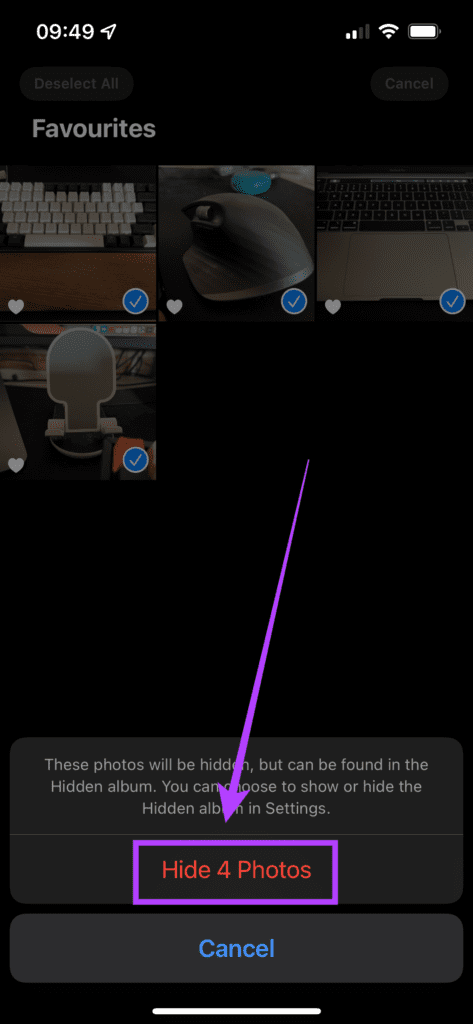
Oto jak przenieść zdjęcia/filmy do ukrytego albumu na iPhonie.
Jak wyświetlić ukryte zdjęcia na iPhonie
Otwórz aplikację Zdjęcia na iPhonie i przewiń w dół. Wybierz opcję Ukryty, aby uzyskać dostęp do zdjęć.
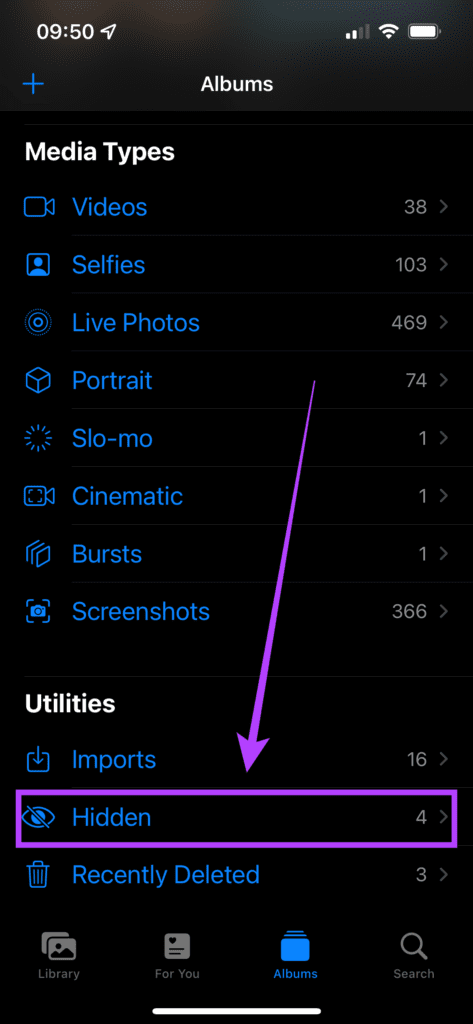
Największym zastrzeżeniem tej metody jest jednak to, że każdy może kliknąć opcję Ukryte, aby odsłonić wszystkie wcześniej ukryte zdjęcia. To bije na głowę cel ukrywania zdjęć i filmów. Na szczęście w najnowszej wersji systemu iOS Apple umożliwia zabezpieczenie ukrytych multimediów za pomocą funkcji Face ID. Oto jak to włączyć.
Jak zablokować ukryte zdjęcia na iPhonie
Otwórz aplikację Ustawienia na swoim iPhonie i przejdź do sekcji Zdjęcia. Włącz przełącznik obok opcji Użyj Face ID.
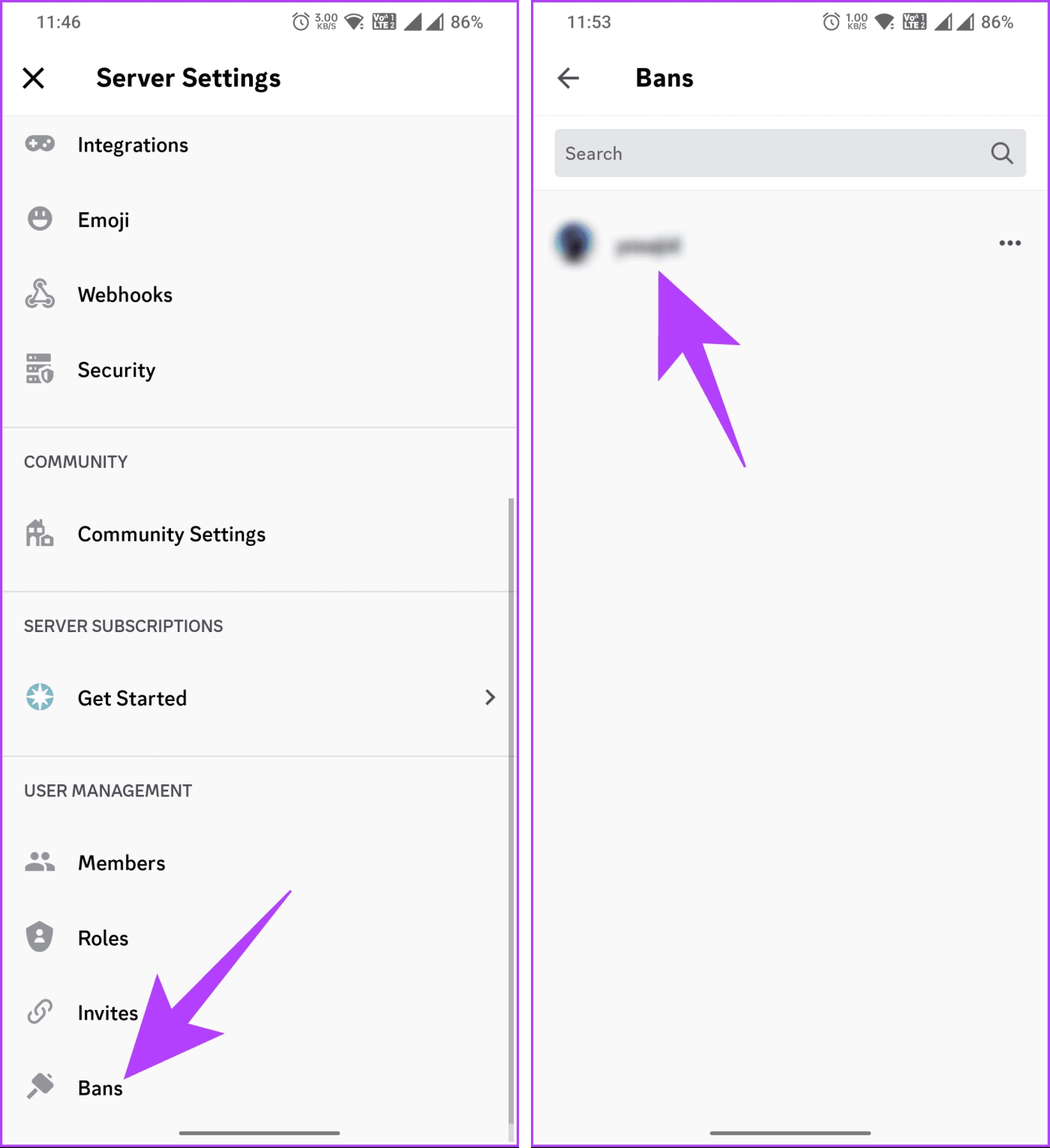
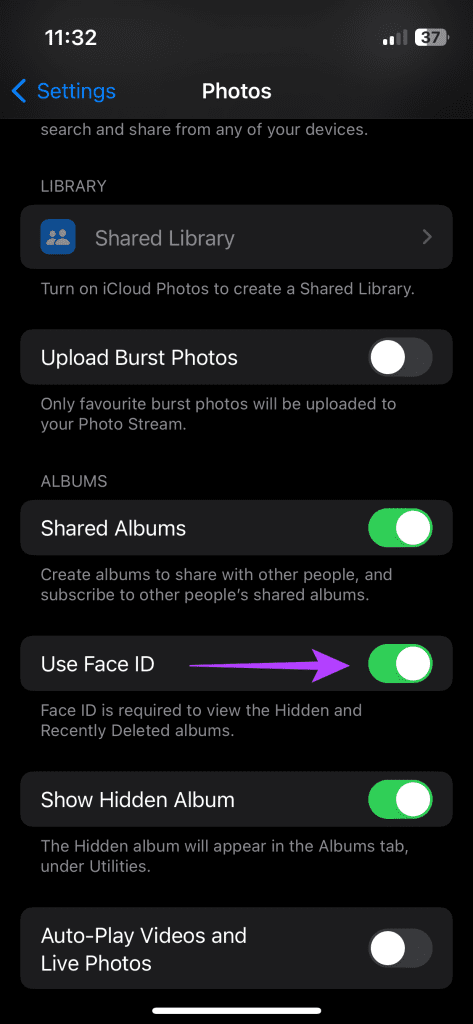
Jeśli chcesz pójść o krok dalej, możesz także ukryć sam folder „Ukryty”. Spowoduje to ukrycie tajnego folderu na Twoim iPhonie.
Krok 1: Otwórz aplikację „Ustawienia” na swoim iPhonie. Przewiń w dół i dotknij opcji „Zdjęcia”.
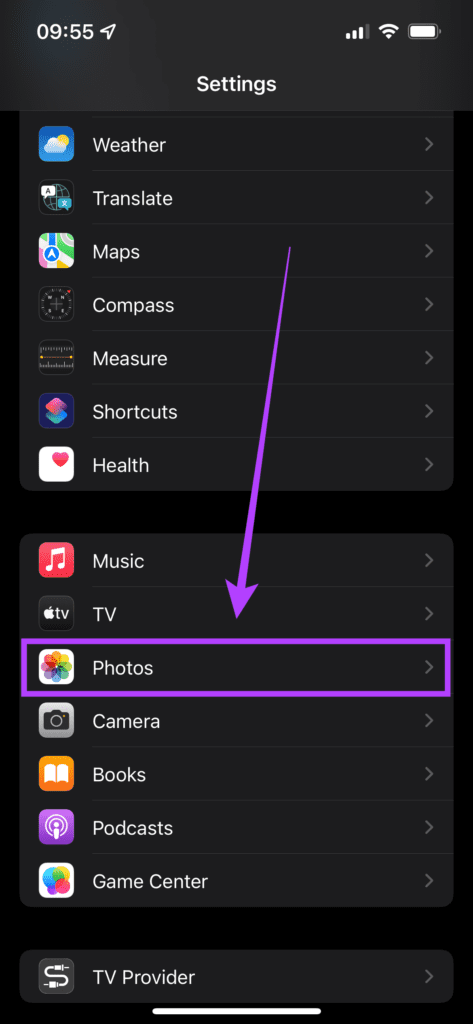
Krok 2: Stuknij przełącznik obok „Ukryty album”, aby go wyłączyć. Zapobiegnie to pojawianiu się folderu „Ukryty” w aplikacji Zdjęcia.
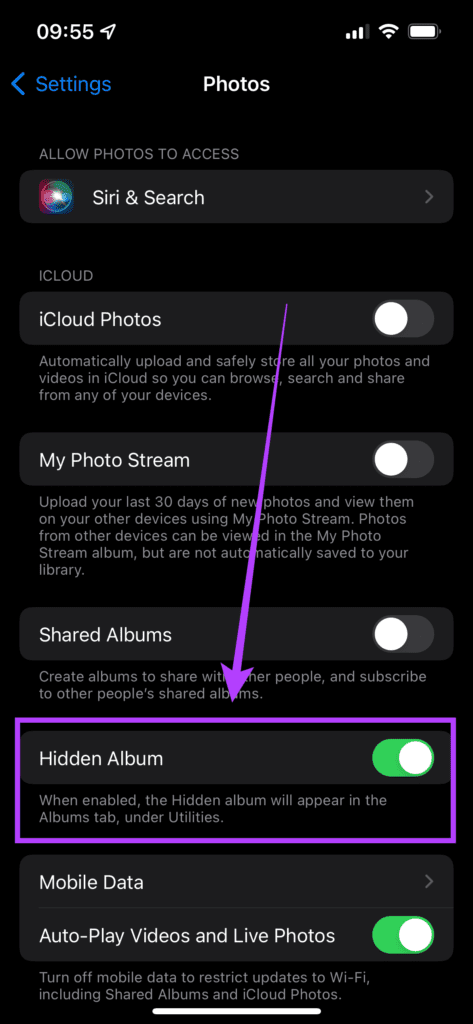
Teraz nie można uzyskać dostępu do ukrytych zdjęć i filmów bezpośrednio w aplikacji Zdjęcia. Jeśli chcesz uzyskać dostęp do ukrytych multimediów, wróć do aplikacji Ustawienia, przejdź do Zdjęcia i ponownie włącz przełącznik Ukryty album. Teraz ponownie zobaczysz folder Ukryty w aplikacji Zdjęcia. Nie zapomnij ponownie go wyłączyć po obejrzeniu multimediów.
Metoda 2: Jak zablokować zdjęcia na iPhonie za pomocą aplikacji Notatki
Jeśli nie chcesz, aby było oczywiste, że zdjęcia lub filmy zostały ukryte w aplikacji, istnieje sprytne rozwiązanie, które pozwala ukryć zdjęcia w aplikacji Notatki na telefonie iPhone. Oto jak to zrobić.
Krok 1: Otwórz zdjęcie, które chcesz ukryć w aplikacji Zdjęcia. Stuknij w przycisk Udostępnij i wybierz aplikację Notatki.

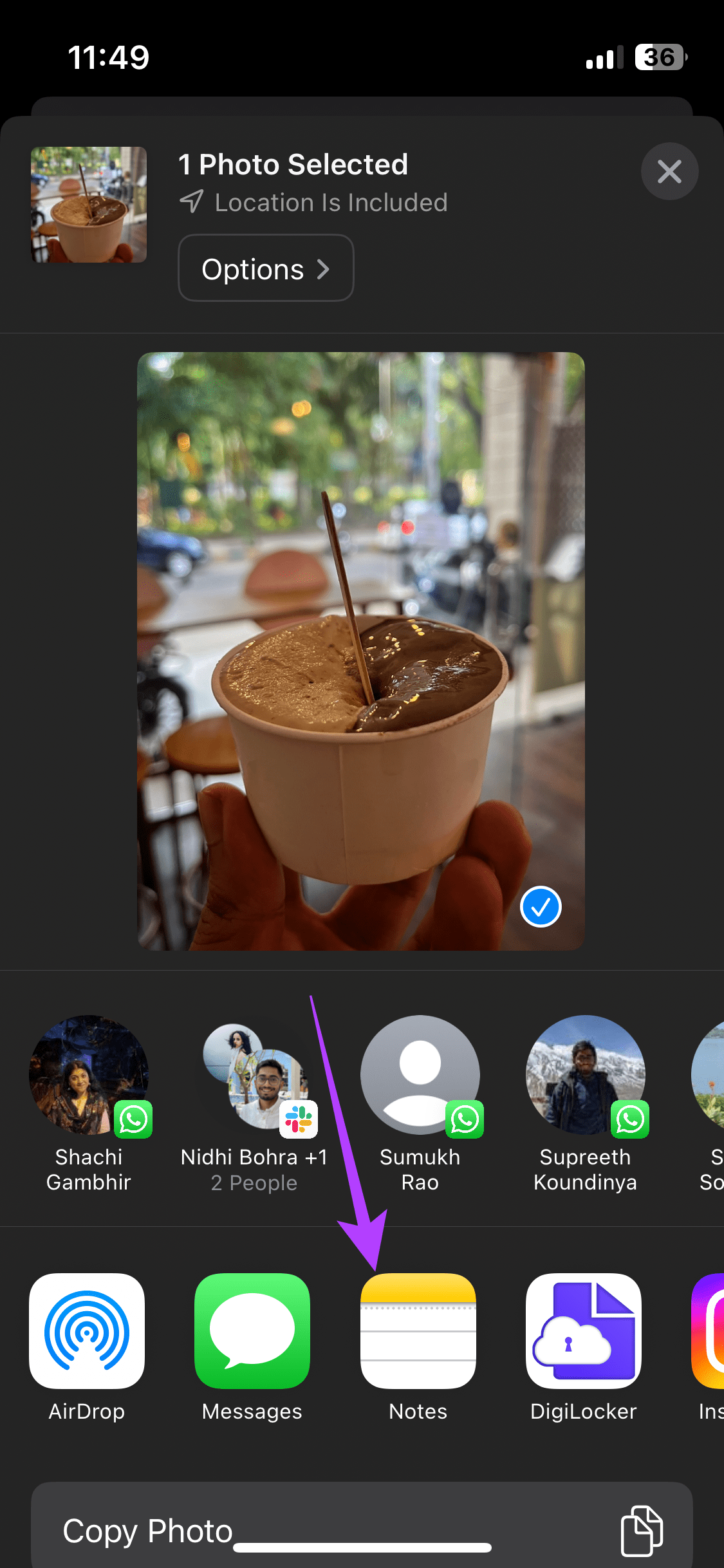
Krok 2: Wpisz dowolny tekst lub wybierz miejsce, w którym chcesz zapisać notatkę. Następnie dotknij Zapisz.
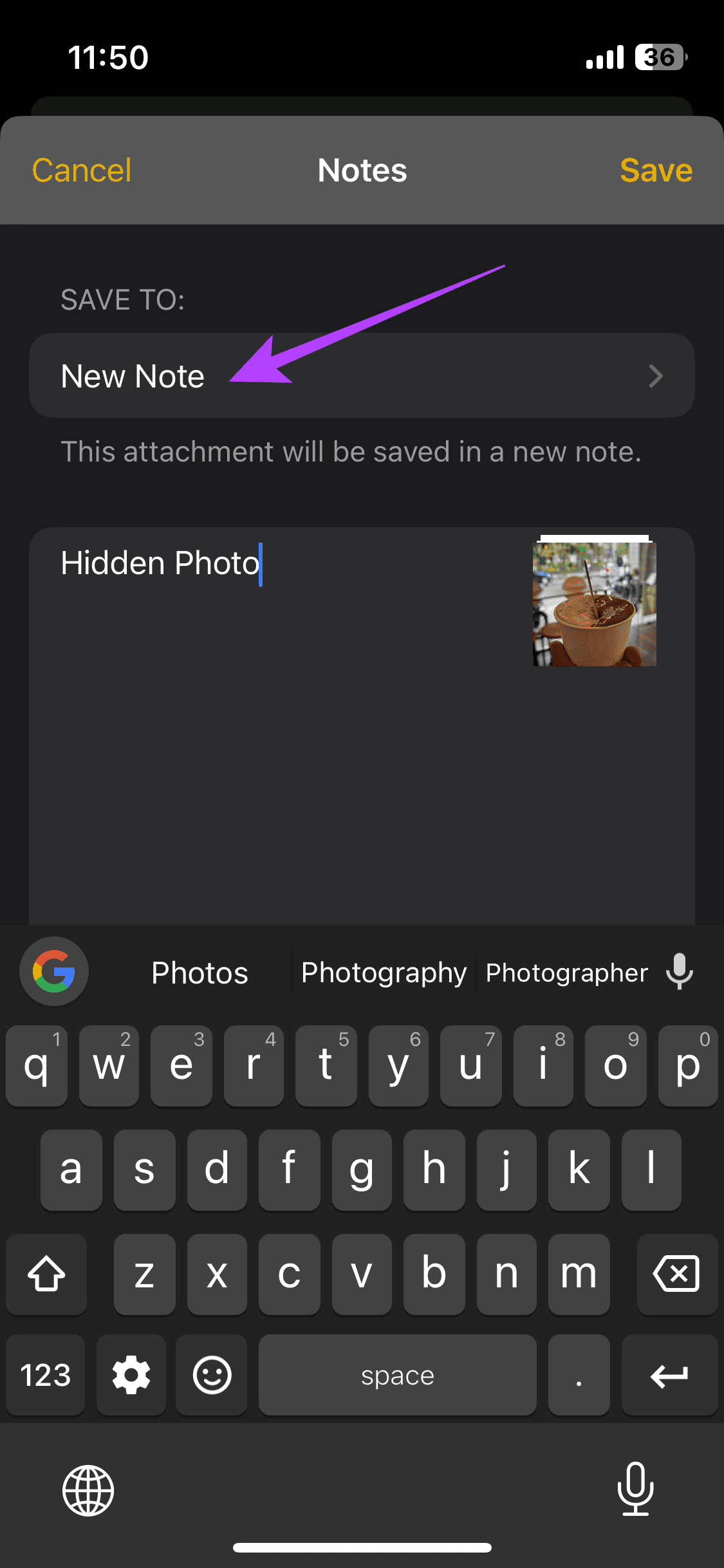
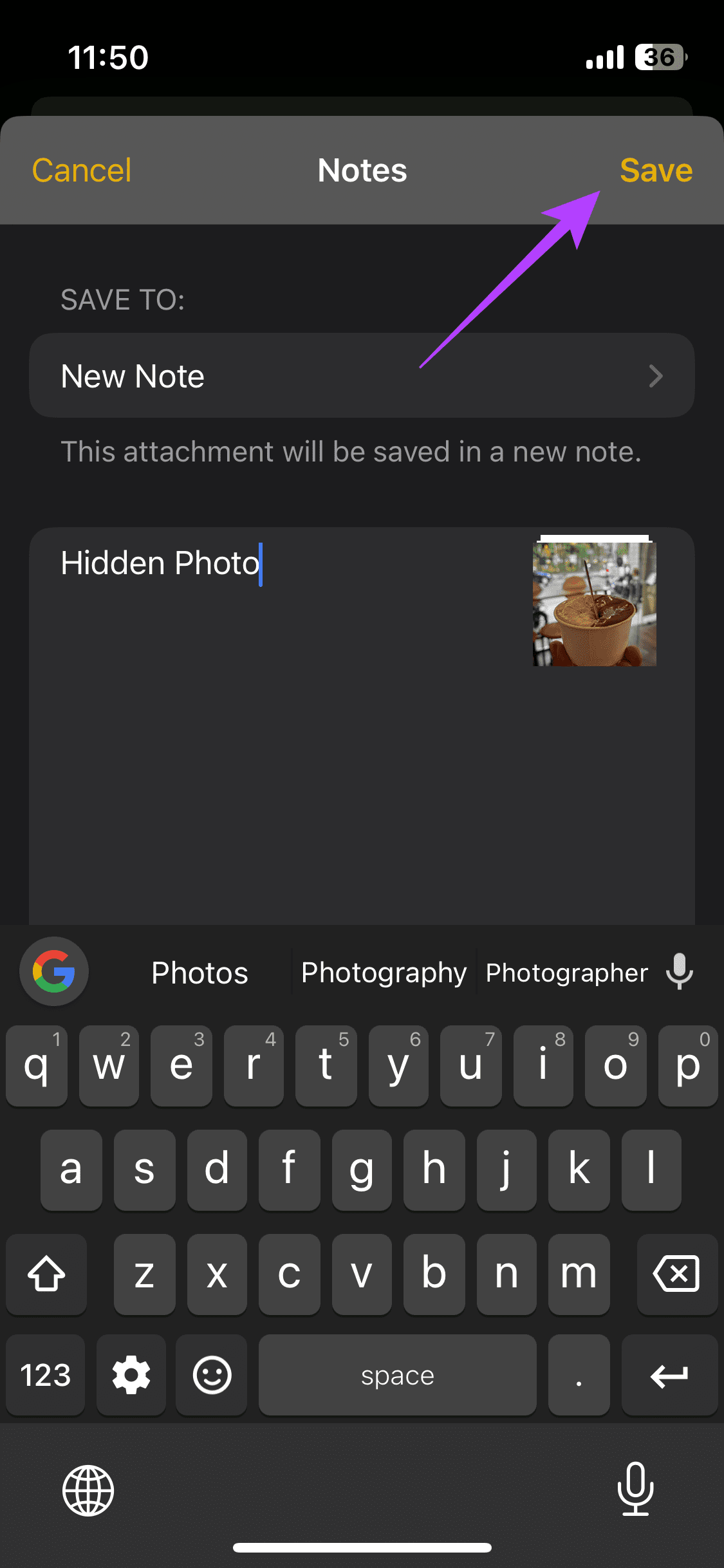
Krok 3: Przejdź do aplikacji Notatki na swoim iPhonie. Zobaczysz notatkę, którą właśnie zapisałeś ze zdjęciem. Naciśnij i przytrzymaj notatkę, a następnie wybierz opcję Zablokuj notatkę.
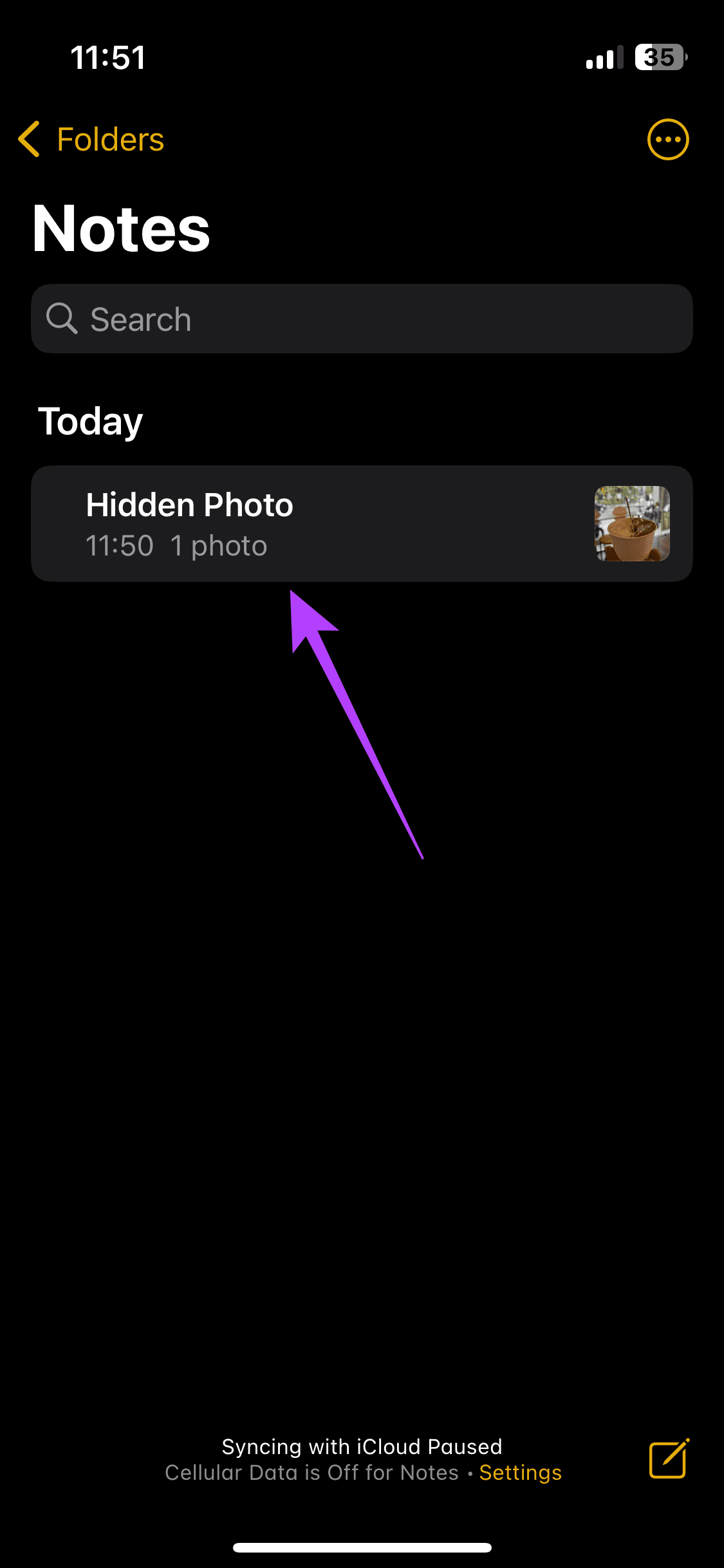
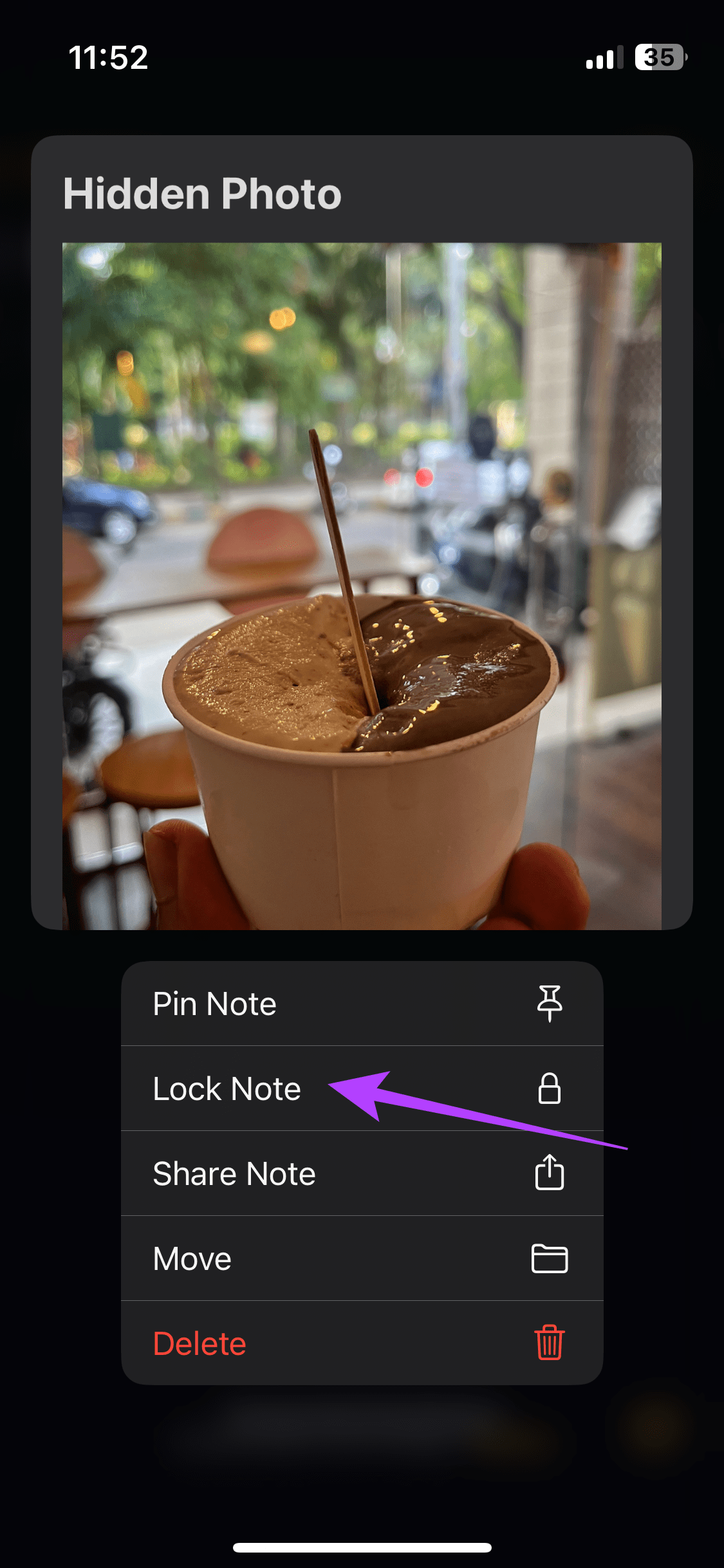
Wybierz, czy chcesz uzyskać dostęp do notatki za pomocą hasła swojego iPhone'a, czy osobnego. Po zakończeniu dotknij zablokowanej notatki, aby ją otworzyć. Wprowadź swoje hasło, aby wyświetlić zdjęcie/wideo.
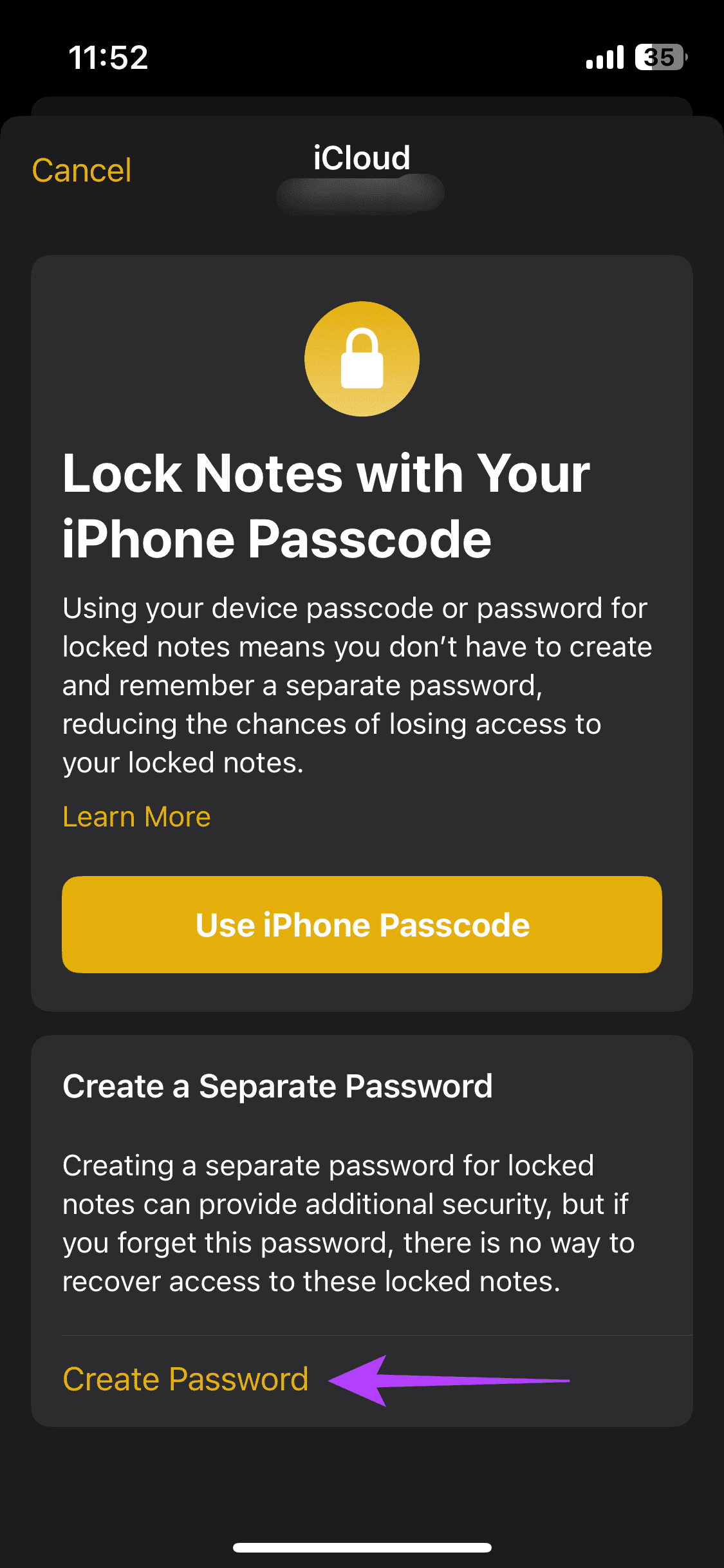
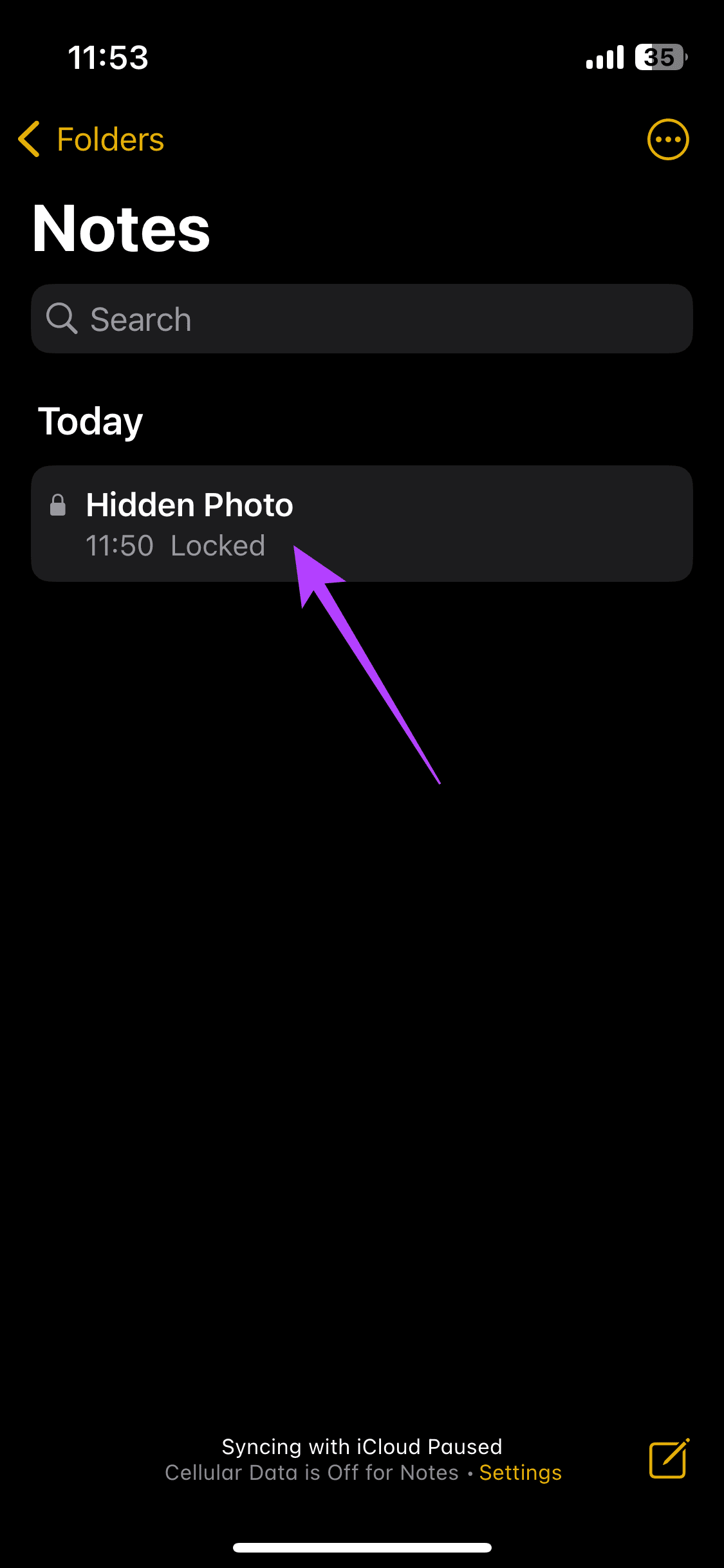
Metoda 3: 2 najlepsze aplikacje do ukrywania zdjęć i filmów na iPhonie
Możesz także użyć aplikacji innych firm z App Store, aby ukryć swoje pliki multimedialne. Chociaż istnieje kilka takich aplikacji, polecamy Dysk Google przede wszystkim dlatego, że jest bezpieczny. Jeśli chcesz, aby korzystanie z aplikacji było bardziej płynne, możesz także skorzystać z Photo Vault.
Oto, jak bezpieczniej ukrywać zdjęcia i filmy na iPhonie, używając hasła lub funkcji Face ID na Dysku Google.
Krok 1: Jeśli jeszcze jej nie masz, zainstaluj aplikację Dysk Google na swoim iPhonie za pośrednictwem App Store, korzystając z przycisku poniżej.
Krok 2: Zaloguj się na swoje konto Google w aplikacji. Wskazówka: możesz utworzyć nowe konto, na którym chcesz przechowywać wyłącznie poufne zdjęcia i filmy.
Krok 3: Po zalogowaniu się na swoje konto kliknij ikonę „Plus” w prawym dolnym rogu i wybierz „Prześlij”.
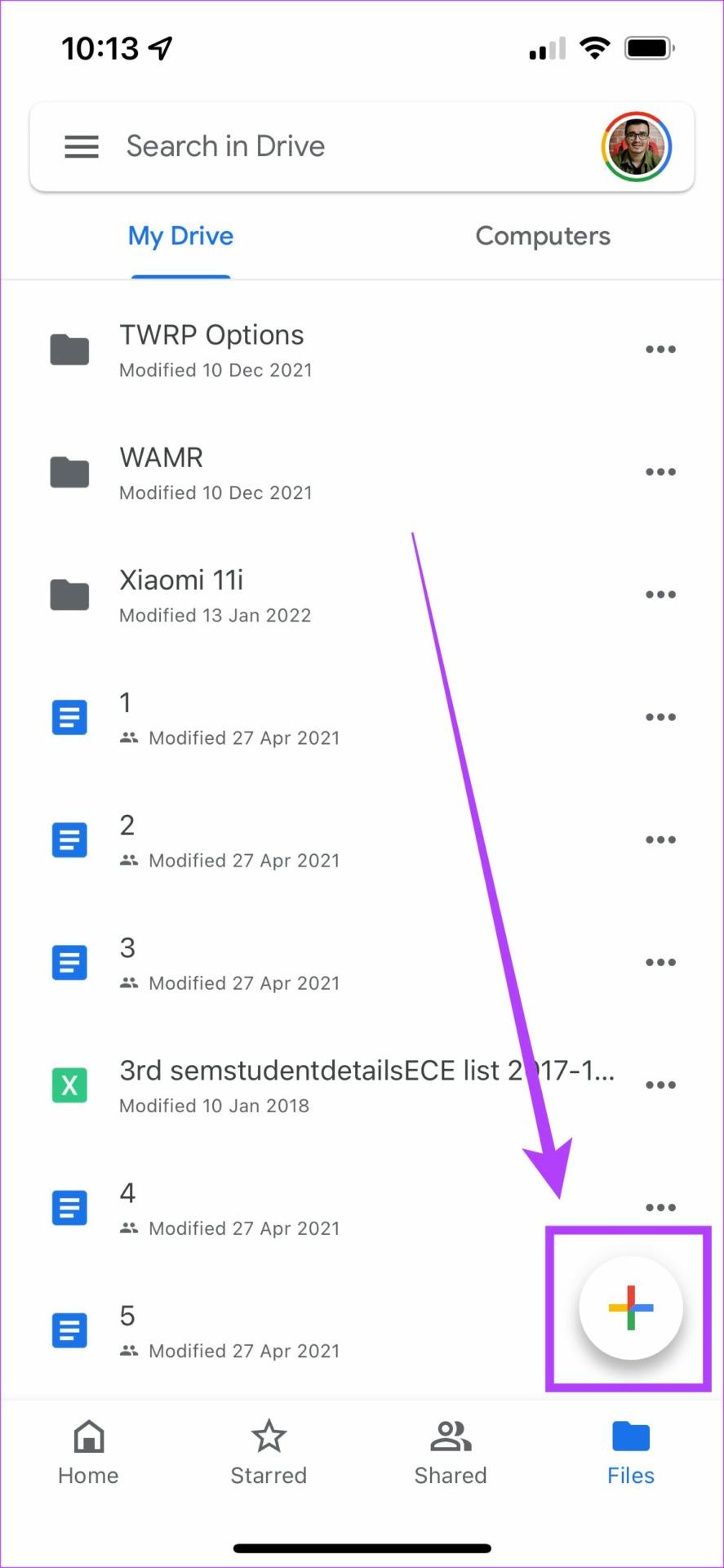
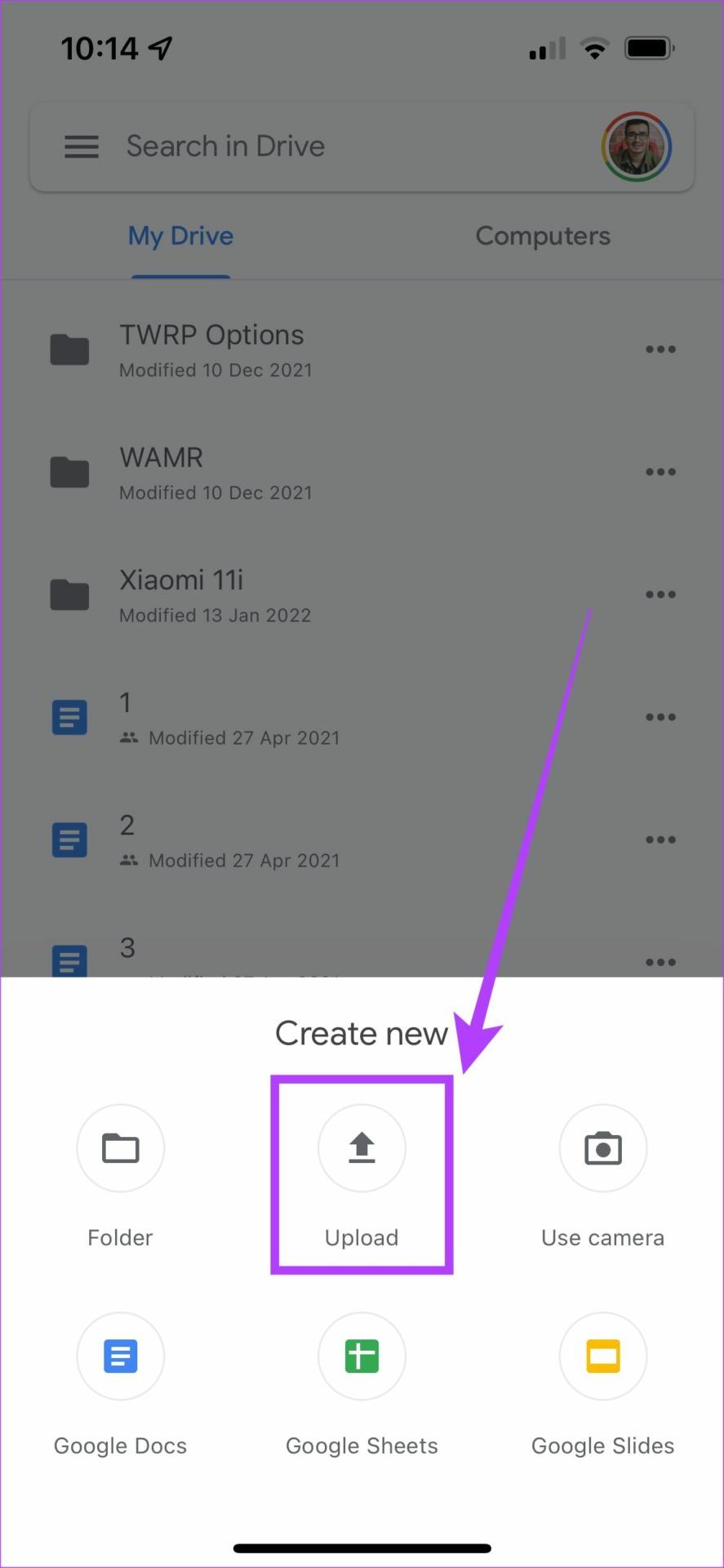
Krok 4: Następnie wybierz opcję „Zdjęcia i filmy”.
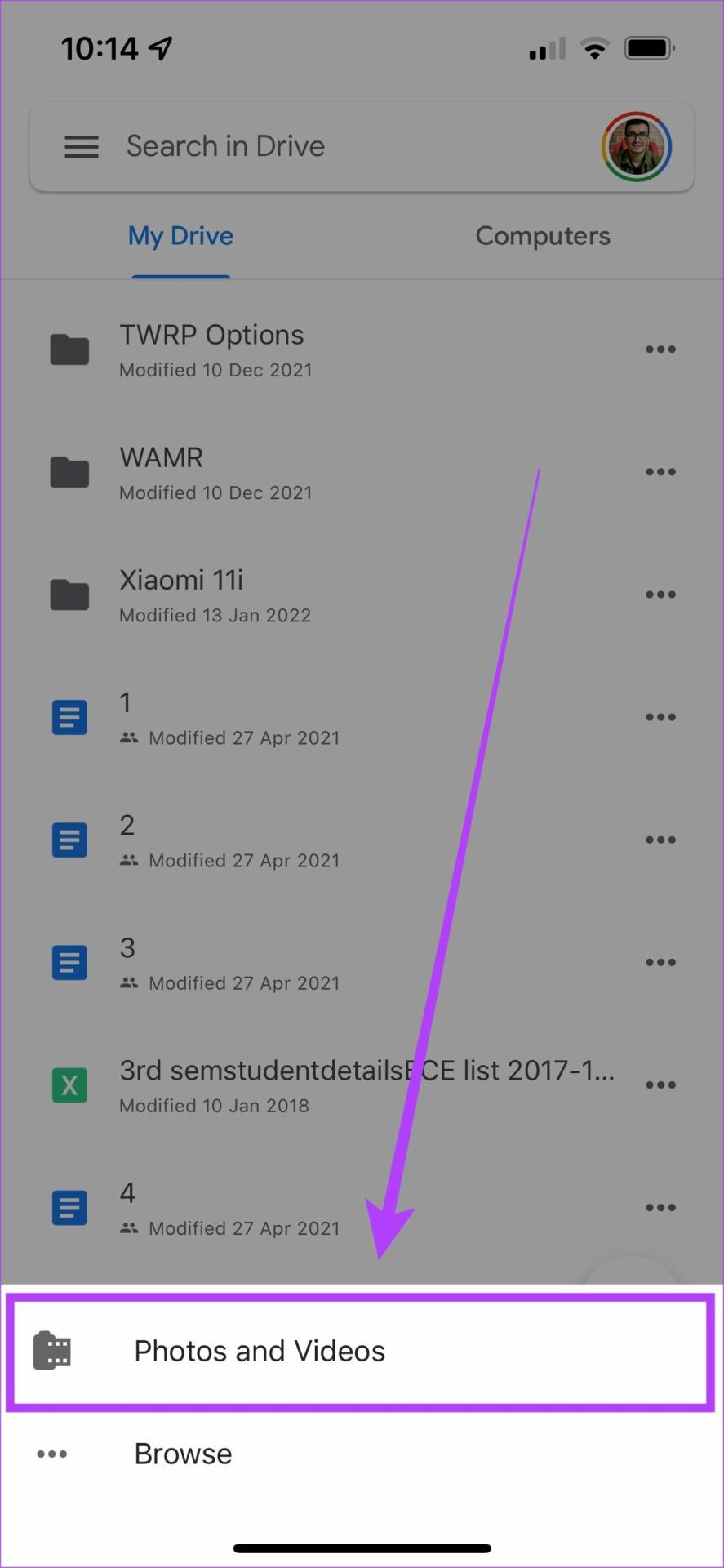
Zobaczysz teraz listę wszystkich swoich albumów. Wybierz odpowiedni album i prześlij wszystkie zdjęcia i filmy, które chcesz ukryć.
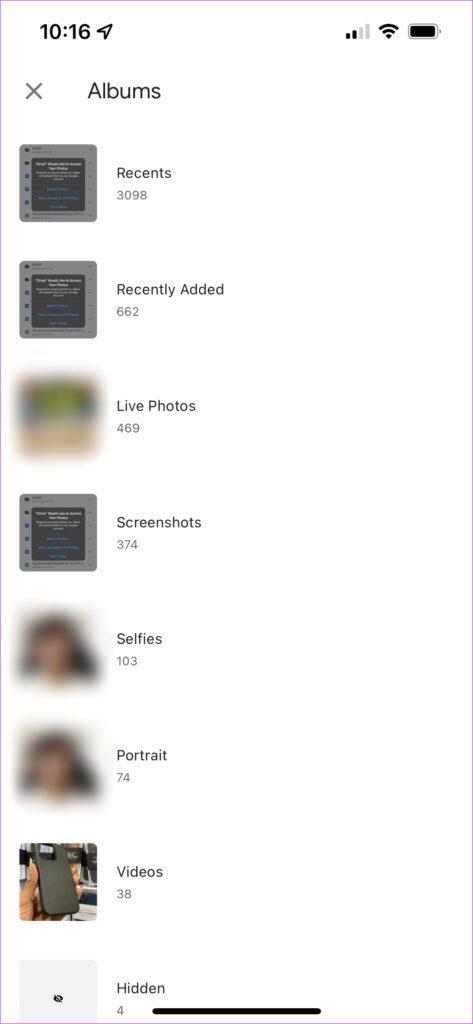
Krok 5: Po przesłaniu multimediów możesz zapisać je w trybie offline, na wypadek sytuacji, gdy nie masz dostępu do Internetu. Możesz długo nacisnąć jeden z plików, aby go zaznaczyć, a następnie kliknąć ikonę „Wybierz wszystko” u góry. Możesz też ręcznie wybrać każdy plik, dotknąć trzech kropek w prawym górnym rogu i wybrać „Udostępnij offline”.
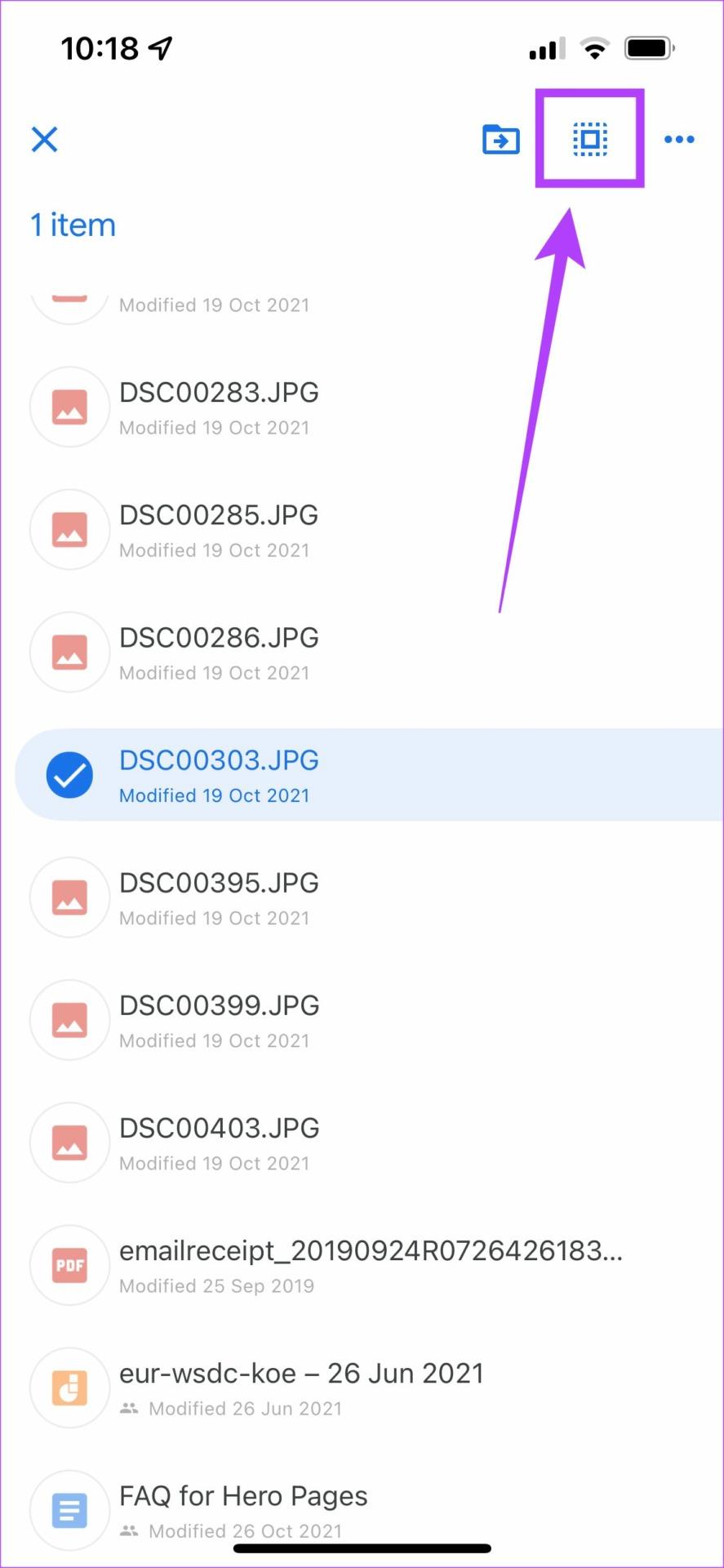
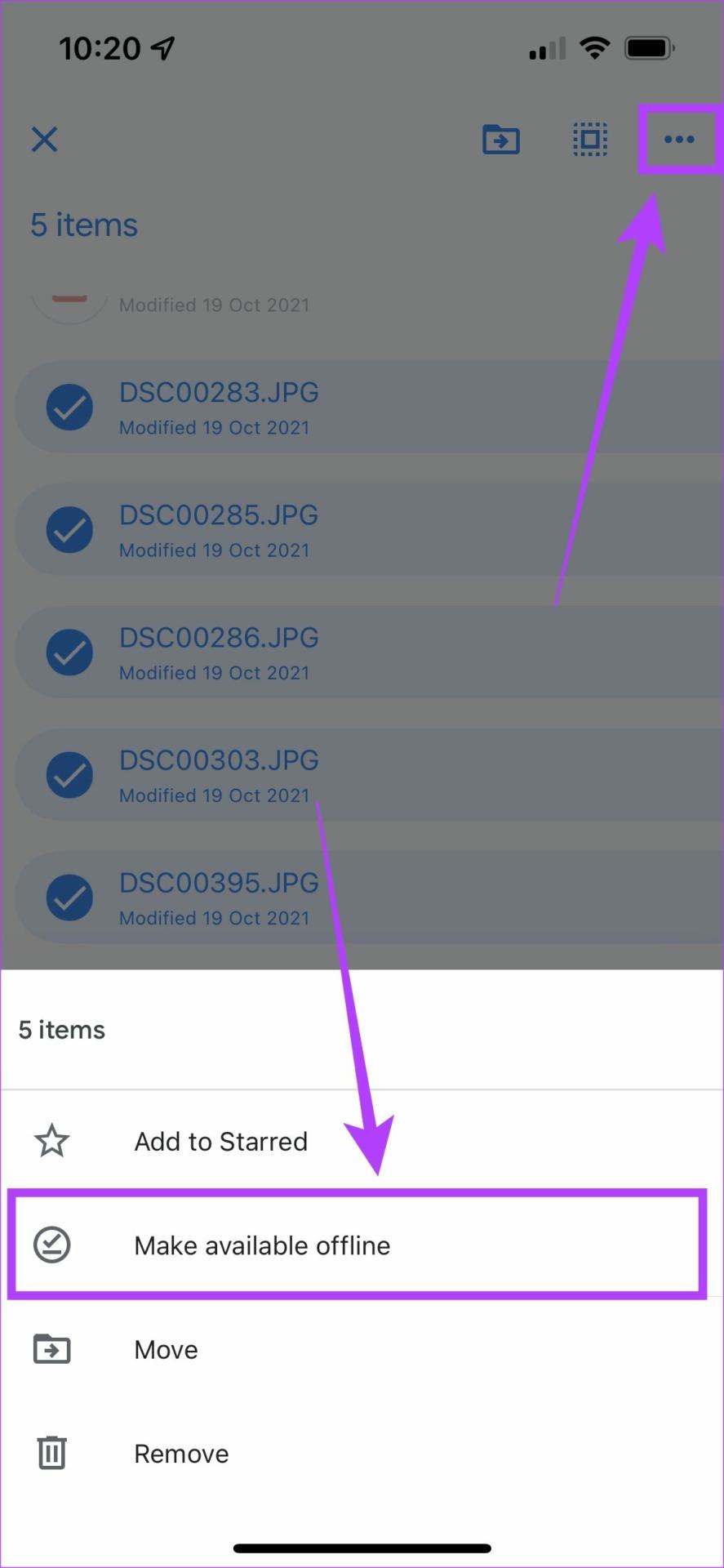
Krok 6: Teraz następuje część główna. Aby ukryć zdjęcia i filmy i uniemożliwić innym dostęp do aplikacji Dysk Google, dotknij menu hamburgera w lewym górnym rogu i przejdź do „Ustawień”.
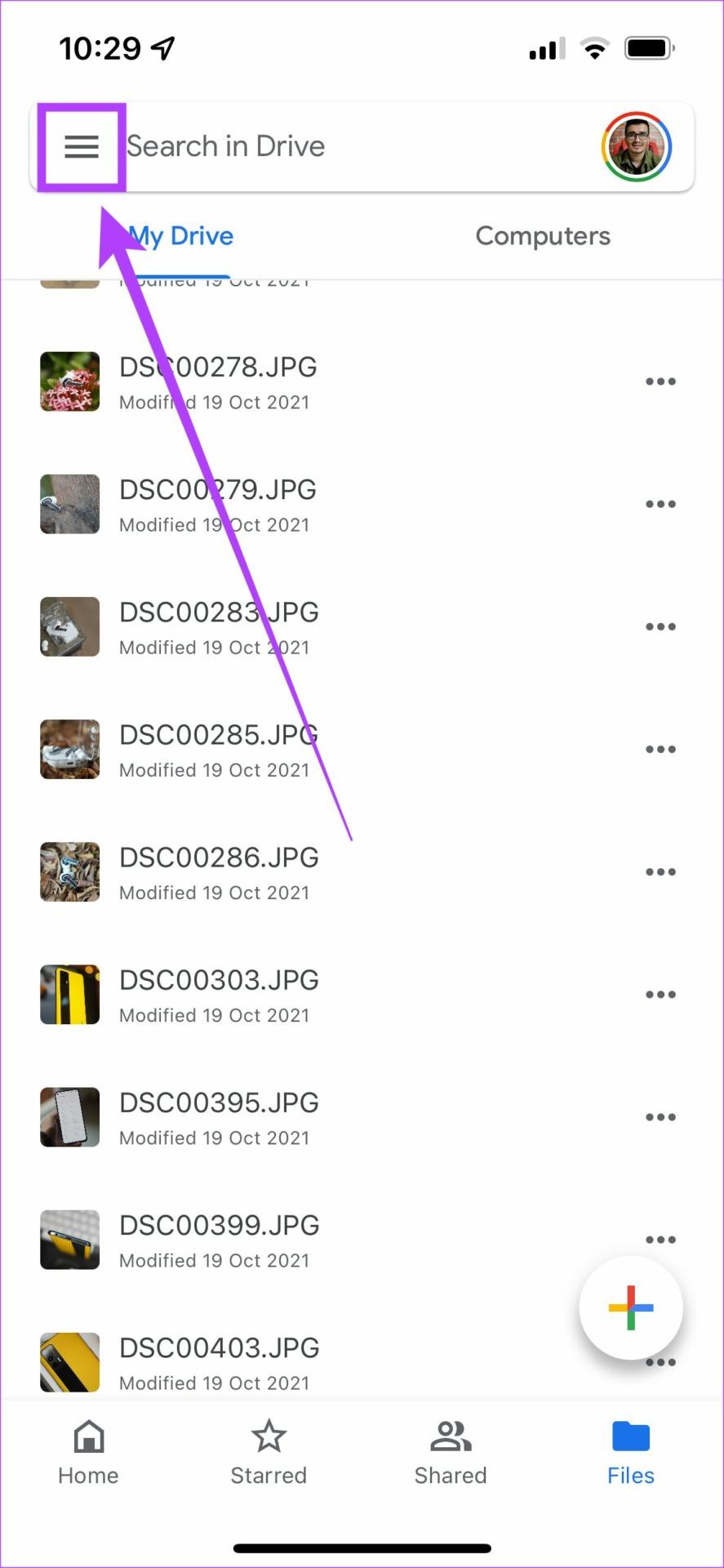
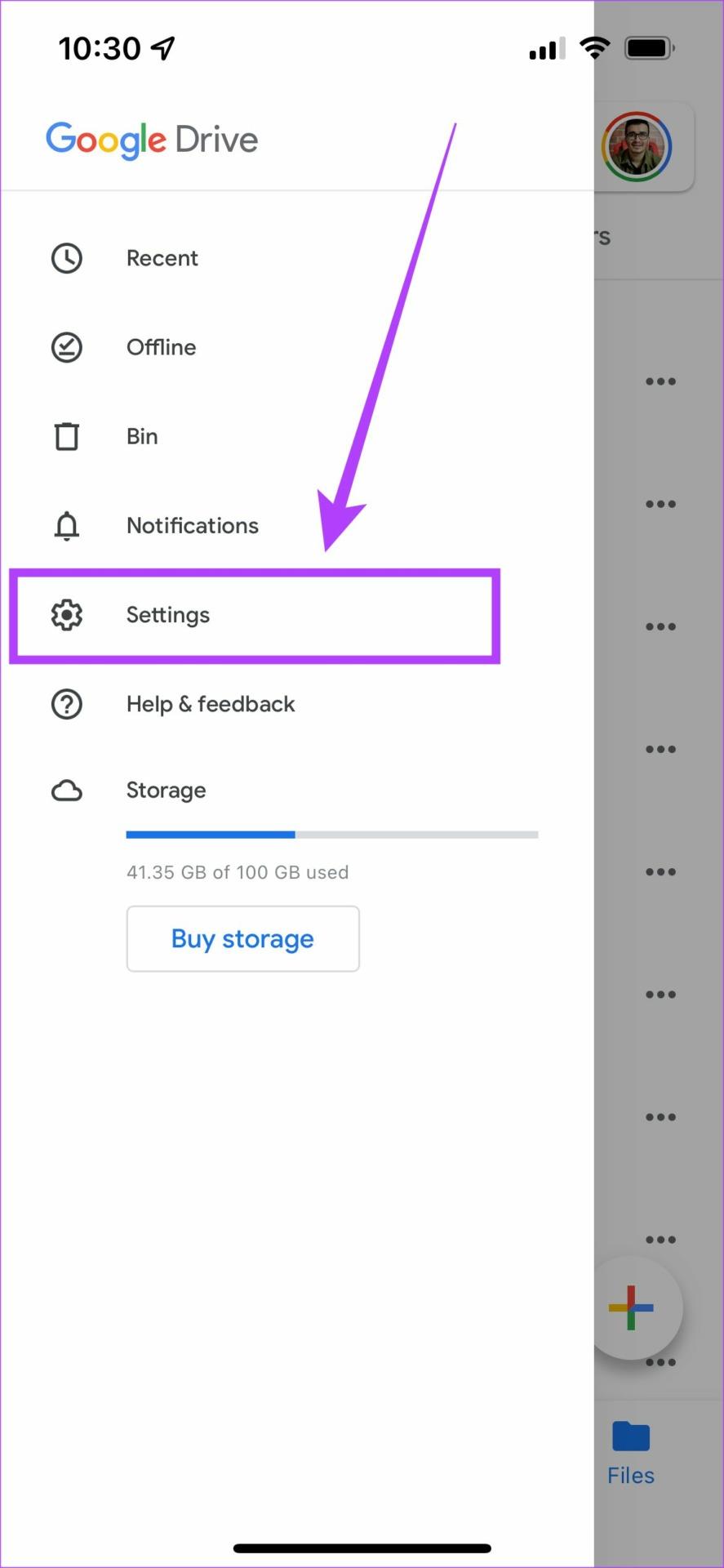
Krok 7: Wybierz „Ekran prywatności” i włącz go. Wszystko gotowe!
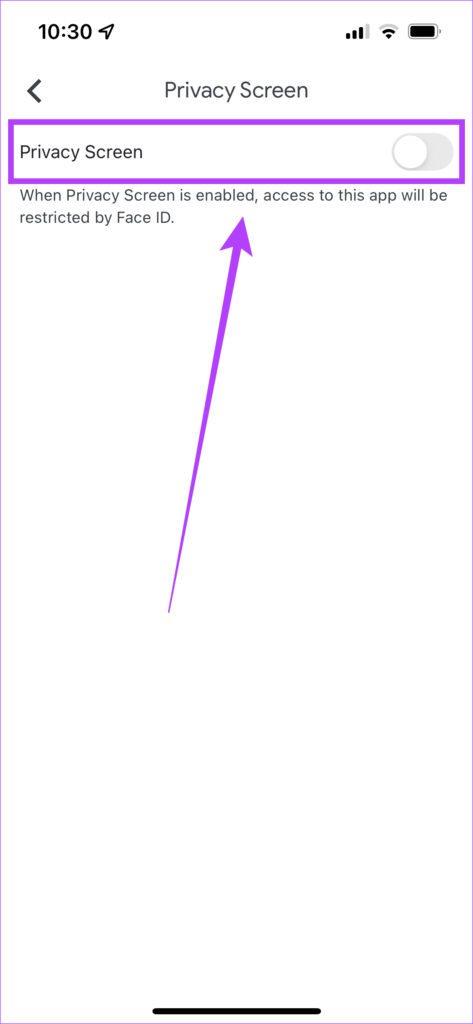
Aplikacja Dysk Google jest teraz zablokowana na podstawie Twoich danych biometrycznych i będzie skanować w poszukiwaniu Face ID przy każdym otwarciu.
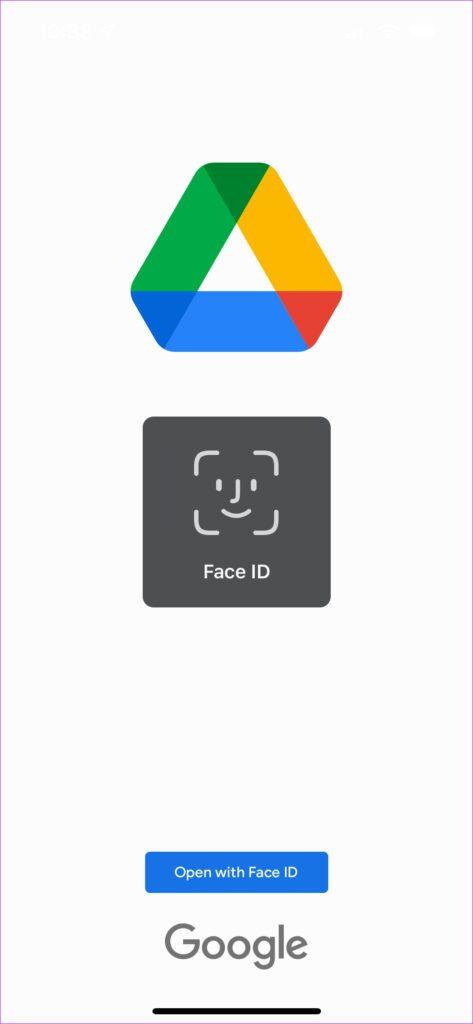
Spowoduje to ukrycie i ochronę Twoich zdjęć i filmów. Nie zapomnij usunąć niechcianych plików multimedialnych z aplikacji Zdjęcia na iPhonie.
2. Ukryj zdjęcia za pomocą Photo Vault
Aplikacja Dysk Google polega na przesyłaniu plików multimedialnych do chmury w celu ich zabezpieczenia. Photo Vault tego nie wymaga i dlatego jest prostszy w użyciu. Wystarczy pobrać aplikację, korzystając z linku poniżej i postępować zgodnie z instrukcjami wyświetlanymi na ekranie, aby ukryć swoje zdjęcia i filmy.
Często zadawane pytania dotyczące ukrywania zdjęć i filmów na iPhonie
1. Czy na iPhonie są tworzone kopie zapasowe ukrytych zdjęć i filmów?
Kopie zapasowe ukrytych zdjęć i filmów zostaną również zapisane na Twoim iCloud. Jednak po przywróceniu kopii zapasowej zostanie ona przywrócona do samej ukrytej sekcji, więc aby uzyskać do niej dostęp, będziesz potrzebować hasła.
2. Czy mogę odkryć ukryte zdjęcia?
Tak, po prostu przejdź do folderu Ukryte, wybierz zdjęcie, które chcesz odkryć, i naciśnij przycisk Odkryj.
3. Czy używanie aplikacji innych firm do ukrywania multimediów na iPhone'ach jest bezpieczne?
To całkowicie zależy od aplikacji, z której korzystasz. Zanim pobierzesz aplikację, sprawdź jej recenzje i oceny jej twórcy. Możesz także sprawdzić liczbę pobrań, aby sprawdzić, czy z aplikacji korzystała duża część osób.
Za pomocą tego procesu możesz chronić wrażliwe pliki multimedialne, takie jak dokumenty, dowody osobiste itp., bez konieczności pobierania aplikacji od nierozpoznanego programisty i narażania swoich danych. Jeśli zastanawiasz się, jak najlepiej ukryć zdjęcia i filmy na swoim iPhonie, zalecamy skorzystanie z aplikacji Zdjęcia, włączenie funkcji Face ID w celu uzyskania dostępu do ukrytych plików, a następnie ukrycie samego ukrytego folderu.
Dowiedz się, jak uzyskać dostęp do karty SIM w Apple iPad dzięki temu poradnikowi.
W tym poście omawiamy, jak rozwiązać problem, w którym funkcje nawigacyjne i GPS nie działają poprawnie na Apple iPhone.
Rozwiąż błąd, w którym nie można otworzyć strony, zbyt wiele przekierowań. Pojawia się on podczas przeglądania Internetu na iPhonie lub iPadzie firmy Apple.
Chcesz pomieszać sprawy i zmienić ikonę aplikacji na iPhonie? Oto sprytne obejście wykorzystujące natywną aplikację Skróty, która może Ci w tym pomóc.
Chcesz się dowiedzieć, czy możesz pobrać rozszerzenia do Chrome na iPada? Przeczytaj ten artykuł, aby odkryć najlepszą odpowiedź i alternatywy w 2023 roku.
Jeśli masz zegarek Apple Watch, musisz nauczyć się blokować i odblokowywać zegarek Apple. Możesz także odblokować zegarek Apple Watch za pomocą iPhonea.
Możesz używać dwóch kont Snapchat lub wielu kont Snapchat na jednym iPhonie. Wykonaj poniższe czynności, aby mieć 2 konta Snapchat na 1 iPhonie.
Ustaw swój Apple iPhone lub iPad na automatyczne pisanie wielkimi literami lub wyłącz tę funkcję za pomocą tego szczegółowego samouczka.
Szukasz tapet z efektem głębi na iOS 16 dla swojego iPhone
Za pomocą ikony (i) na Apple Watch możesz uzyskać istotne informacje o swoim urządzeniu. Poznaj wszystkie ikony Apple Watch i ich znaczenie.







